Illustratorのグローバルスウォッチ(グローバルカラー)は、いわば簡易グラフィックスタイル
アピアランスはグラフィックスタイルとして登録しておくことで、スピーディに適用したり、一括更新したり、また、重ねがけできることなどを紹介してきました。
さらに、Illustrator CS3以降では、ライブカラーを使うことで、グラデーションを含むカラーリングの変更がラクになっていますが、今日、ご紹介するのは、はるか昔からある「グローバルスウォッチ」です。
グローバルスウォッチとは?
グローバルスウォッチで着色後、そのスウォッチのカラー設定を変更すると、一括でそのカラーが変更されます。
[スウォッチ]パネルがサムネール表示の場合には、スウォッチの右下に三角形が表示されます。
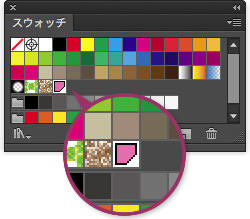
パネルがリスト表示の場合はグローバルカラーアイコン(![]() )が表示されます。
)が表示されます。
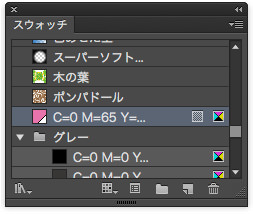
グローバルスウォッチの登録方法(1)
[カラー]パネルで登録しておきたいカラー(「塗り」、「線」どちらでもOK)を選択しておき、[スウォッチ]パネルの[新規スウォッチ]をクリックします。
[新規スウォッチ]ダイアログボックスが開くので、[グローバル]にチェックを付けてから[OK]ボタンをクリックします。
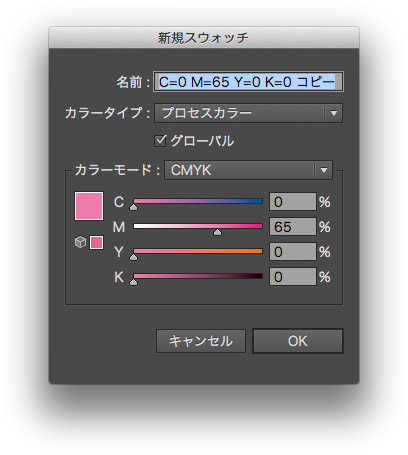
グローバルスウォッチの登録方法(2)
オススメの方法がこちらです。
グローバルスウォッチに登録したいカラーを設定しているオブジェクトを選択し、[スウォッチ]パネルメニューから[選択したカラーを追加]をクリックします。
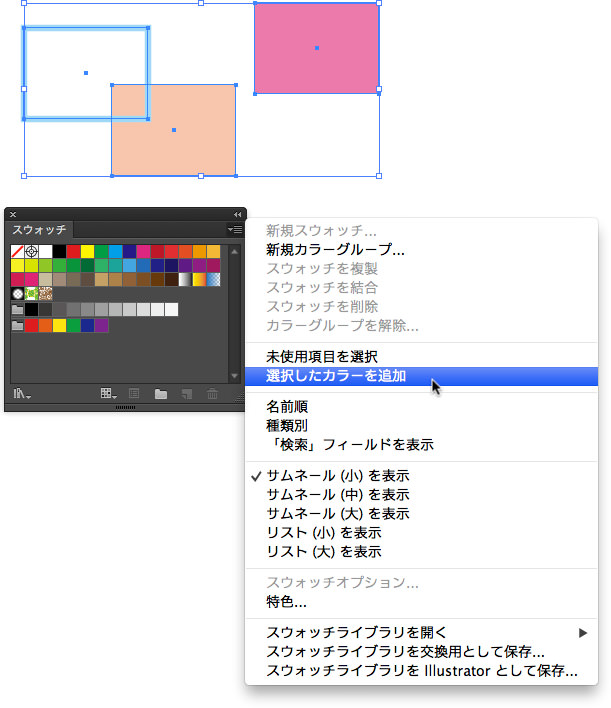
オブジェクトを選択していないときには、[スウォッチ]パネルメニューは[使用したカラーを追加]になります。この場合には、ドキュメント上のすべてのオブジェクトが対象になります。
なお、グラデーションが適用されている場合には、グラデーションの分岐カラーがそれぞれ登録されます。
追記(2015年6月4日):
複数のスウォッチを同時にグローバルスウォッチとして登録するには、[スウォッチ]パネル下部の[新規カラーグループ]ボタンをクリックします。
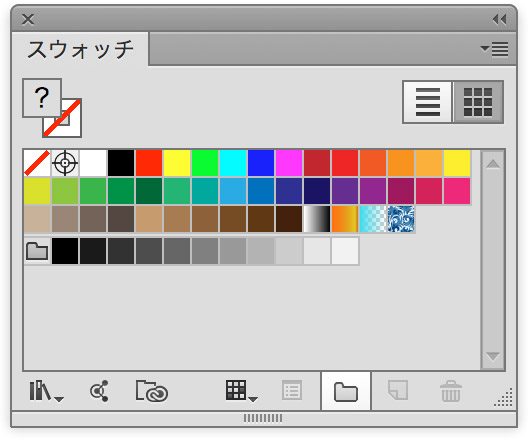
[新規カラーグループ]ダイアログボックスで[プロセスをグローバルに変換]オプションをオンにして、[OK]ボタンをクリックします。
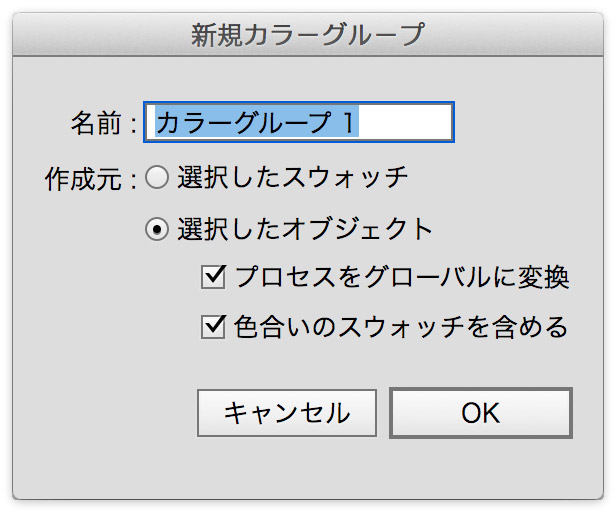
カラーグループとして登録されます。
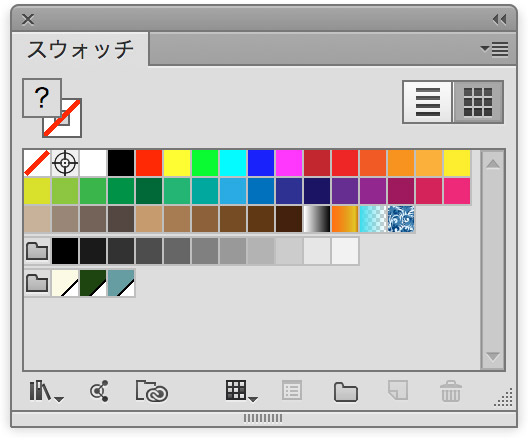
追記
Illustrator 8.0まで、グローバルスウォッチは[個別に適用]と呼ばれていました。
追記
グローバルスウォッチと特色の違いがよくわからない、というご質問をいただきました。
まず、スウォッチには3種類あります。
- (通常の)スウォッチ
- グローバルスウォッチ
- 特色スウォッチ
名称がややこしいのですが、スウォッチのオプションには下記があります。
- カラータイプ(特色、プロセスカラー)
- [グローバル]オプション(=適用先のオブジェクトを覚えていること)
これをまとめると、
- (通常の)スウォッチ:[カラータイプ]はプロセスカラー、[グローバル]オプションはオフ
- グローバルスウォッチ:[カラータイプ]はプロセスカラー、[グローバル]オプションはオン
- 特色スウォッチ:[カラータイプ]は特色、[グローバル]オプションはオン
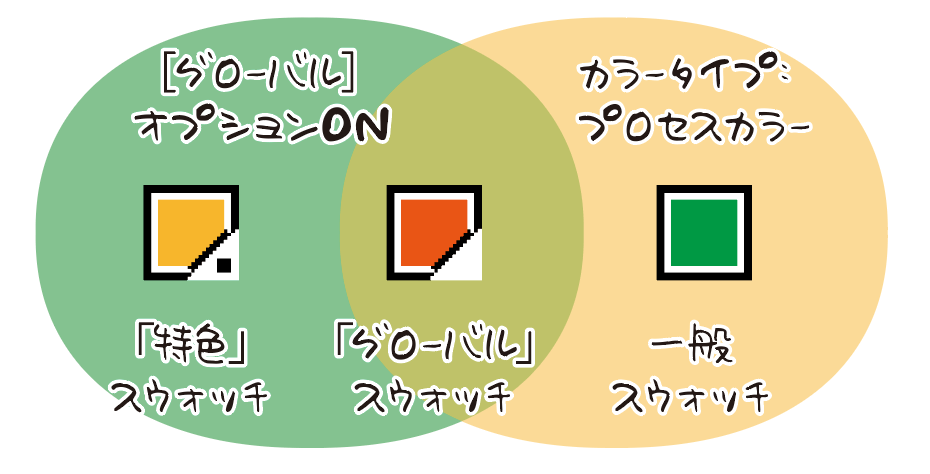
プロセスカラーとはCMYKのことですので、RGBの場合には厳密には誤りなのですが、Illustrator 8.0までの名残なのでしょうか…


